Sida faylalka looga raro Google Drive una guuri karo mid kale
Qarnigii 21 - aad, meesha ugu ammaansan ee lagu kaydiyo xogta kuma jirto sanduuqyada birta ee culus, laakiin waxay ku jiraan adeegyada kaydinta daruuraha ee aan muuqan sida Google Drive . Sannadihii u dambeeyay, Google Drive waxa uu noqday adeegga kaydinta daruuriga ugu habboon, taas oo u oggolaanaysa isticmaaleyaasha in ay si fudud ku shubtaan oo u wadaagaan alaabta. Laakin iyada oo Google-ka akoonno badan lala xiriirinayo hal qof, dadku waxa ay isku dayeen in ay xogta ka raraan Google Drive -ka mid kale iyaga oo aan guulo badan gaarin. Haddii ay tani u egtahay arrintaada, markaa halkan waxaa ah hage ku saabsan sida looga raro faylasha Google Drive loona wareejiyo Mid kale.( how to move files from one Google Drive to Another.)

Sida faylalka looga raro Google Drive una guuri karo mid kale(How to Move Files from One Google Drive to Another)
Waa maxay sababta Google Drive-ka Xogta Google-ka ugu guuro Akoon kale?(Why Migrate Google Drive Data to Another Account?)
Google Drive waa cajiib, laakiin sida wax kasta oo bilaash ah, darawalku wuxuu xaddidaa tirada xogta isticmaaluhu kaydin karo. Ka dib koofida 15 GB, isticmaalayaashu ma soo gelin karaan faylasha Google Drive . Arrinkan waxa lagaga hortegi karaa in la sameeyo akoonno badan oo Google ah oo xogtaada loo qaybiyo labada. Taasi waa meesha baahida loo qabo in xogta laga wareejiyo Google Drive una guurto mid kale. Intaa waxaa dheer, nidaamkan sidoo kale waa la isticmaali karaa haddii aad tirtirayso akoonkaaga Google oo aad ku kaydinayso xogta meel kale si ammaan ah. Iyadoo taas la leeyahay, horay u sii akhri si aad u ogaato sida aad uga diri karto faylasha Google Drive una diri Mid kale.(send files from one Google Drive to Another.)
Habka 1: Isticmaal astaanta la wadaago ee Google Drive si aad faylasha ugu wareejiso akoon kale(Method 1: Use the Share Feature in Google Drive to Transfer Files to Another Account)
Google Drive waxa uu leeyahay sifo wadaag ah oo u ogalaata isticmaalayaasha in ay la wadaagaan faylasha xisaabo kala duwan. Iyadoo sifadan ugu horrayn loo isticmaalo in dadka kale la siiyo xogtaada, waxa lagu tinkeed karaa si gaar ah si fudud xogta ka mid akoon oo kale. Waa kuwan sida aad u kala wareejin karto faylasha u dhexeeya akoonnada Google -ka ee kombayutarka adiga oo isticmaalaya ikhtiyaarka la wadaago:
1. U gudub bogga Google Drive oo gal(log in) aqoonsigaaga Gmail.
2. Drive kaaga, fur (open) faylka(the folder) aad rabto inaad u wareejiso akoonkaaga kale.
3. Galka sare ee magaciisa, waxa aad arkaysaa calaamad muujinaysa laba qof(symbol depicting two people) ; Guji si aad u furto liiska la wadaago.

4. Ku qor magaca akoontada aad rabto inaad ku wareejiso faylalka qaybta ciwaankeedu yahay 'Ku dar kooxo ama dad'.(‘Add groups or people.’)

5. Marka xisaabta lagu daro, dhagsii dir.( send.)

6. Qofkaas waxaa lagu dari doonaa Drive-ka.(added to the Drive.)
7. Mar labaad, dhagsii ikhtiyaarka dejinta wadaagga(share settings option) .
8. Waxaad arki doontaa magaca xisaabtaada labaad ee ka hooseeya akoonkaaga aasaasiga ah. Guji(Click) liiska hoos-u-dhaca ee midigta halka ay ku akhrido 'Editor'.

9. Liiska fursadaha jira, waxaad ka heli doontaa ikhtiyaar odhanaya 'Samee mulkiilaha'. (‘Make owner’.)Guji doorashadaas si aad u sii waddo.

10. Shaashadda soo baxday ayaa ka soo muuqan doonta oo ku weydiinaysa inaad xaqiijiso go'aankaaga; dhagsii 'Haa'( on ‘Yes’) si aad u xaqiijiso.
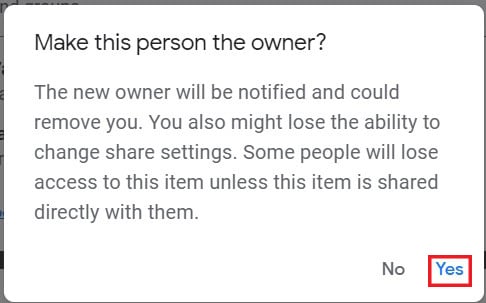
11. Hadda, fur koontada Google Drive-ka(open the Google Drive account) ee laxiriirta ciwaankaga labaad ee Gmailka . (Gmail)Drive -ka , waxa aad ku arki doonta gal-galkii aad hadda ka soo wareejisay akoonkaaga hore.
12. Hadda waxaad ka tirtiri kartaa(delete) galka koontada Google Drive -ka koowaad maadaama dhammaan xogta lagu wareejiyay akoonkaaga cusub.
Habka 2: Isticmaal Google Drive Mobile Application si aad ugu wareejiso faylasha akoon kale(Method 2: Use the Google Drive Mobile Application to Transfer Files to Another Account)
Ku habboonaanta taleefanka casriga ah ayaa ku fiday domain kasta, oo ay ku jiraan Google Drive . Codsiga kaydinta daruuraha ayaa noqday mid aad caan uga ah talefannada casriga ah, iyadoo inta badan isticmaalayaashu ay kaliya isticmaalaan app-ka si ay u kaydiyaan una wadaagaan faylasha. Nasiib darrose, sifada lahaanshaha laguma heli karo Google Drive-ka moobilka, laakiin waxa jira hab looga kaaftoomi karo arrintan(Unfortunately, the feature of assigning ownership is not available in the Google Drive mobile application, but there’s a workaround to this issue) .
1. Casrigaga casriga ah, ka fur Google Drive -ka mobaylka.
2. Fur faylka( Open the file) aad rabto inaad wareejiso, oo dhinaca midig ee sare ee shaashadda, ku dhufo saddexda dhibcood(three dots) .
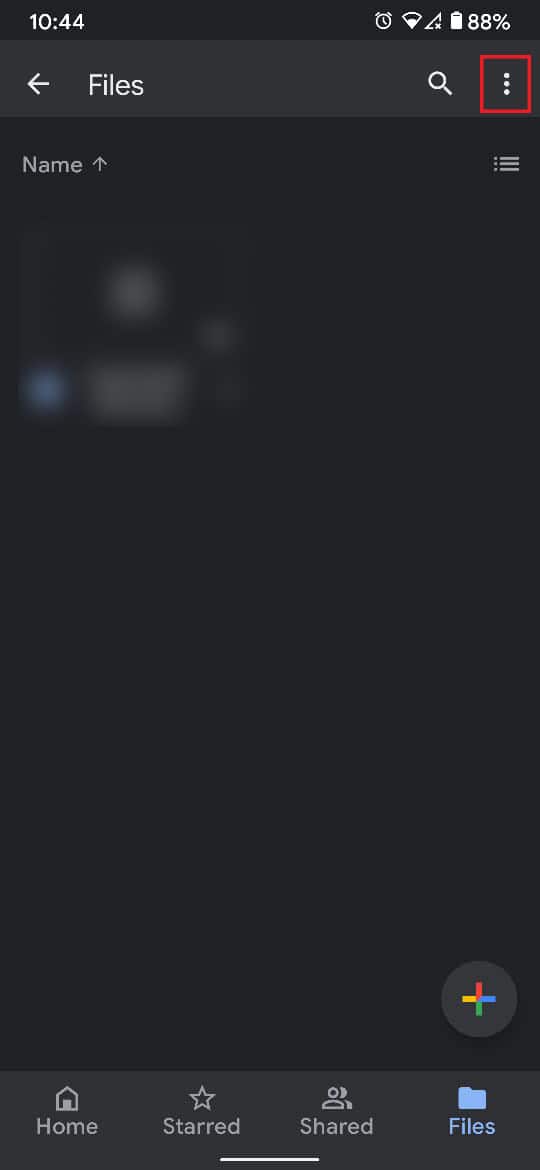
3. Tani waxay daaha ka qaadi doontaa dhammaan fursadaha la xidhiidha wadista. Laga soo bilaabo liiska, taabo 'Share'.

4. Sanduuqa qoraalka ee soo muuqda, ku qor magaca xisaabta(type in the name of the account) aad rabto inaad ku wareejiso faylasha.

5. Hubi in magaca ka hooseeya magaca akoontiga uu leeyahay 'Editor'.
6. Dhinaca geeska midig ee hoose ee shaashadda, ku dhufo icon dir( send icon) si aad u wadaagto faylasha.

7. Hadda, ku noqo shaashadda guriga ee Google Drive oo ku dhufo sawirkaaga profile Google ee(Google profile picture ) dhinaca midig ee sare ee shaashadda.
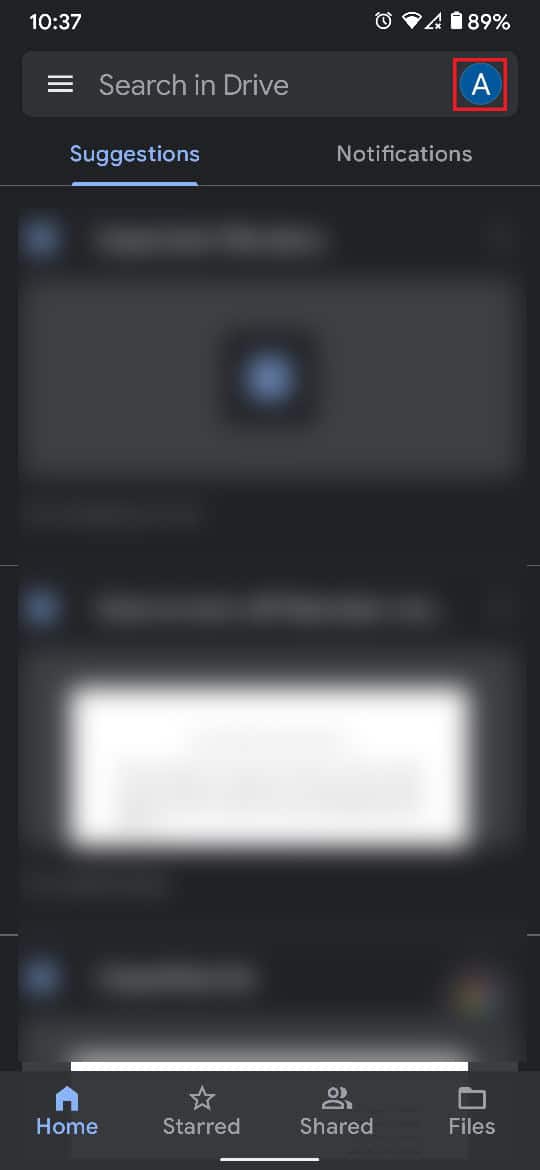
8. Hadda ku dar koontada(add the account) aad hadda la wadaagtay faylasha. Haddii koontada ay horay ugu jirtay qalabkaaga, u beddel (switch)Google Drive ee koontada labaad.

9. In xisaabta Google Drive labaad gudahood , taabo on doorashada cinwaankeedu yahay 'Shared' in guddiga hoose.
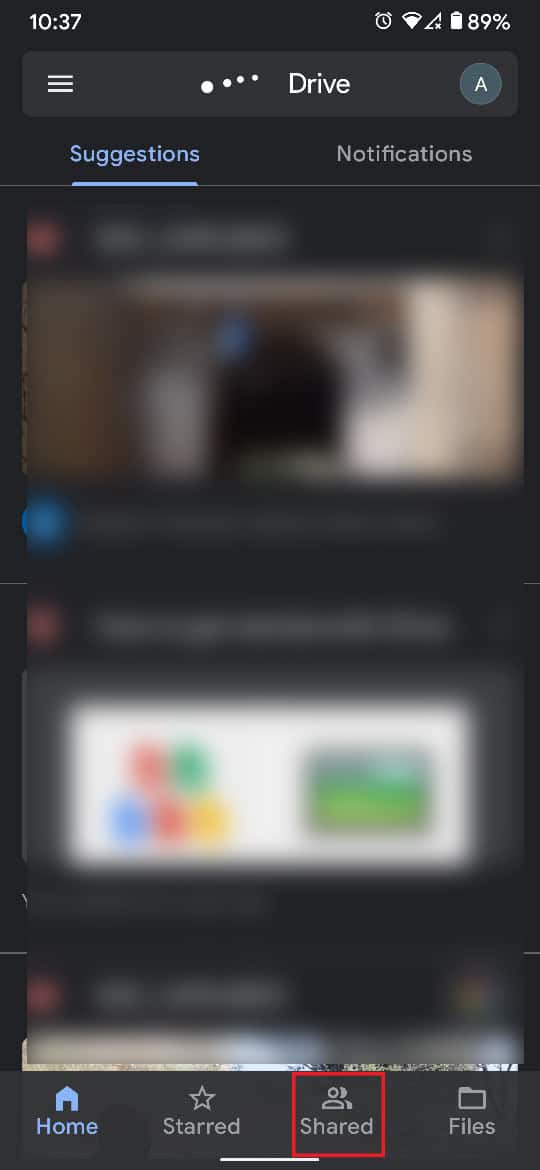
10. Galka la wadaago waa inuu ka muuqdaa halkan. Fur faylka(Open the folder) oo dooro (select) dhammaan faylasha(all the files) meesha yaal.
11. Taabo saddexda dhibcood(three dots) ee koonaha midig ee sare.
12. Laga soo bilaabo liiska fursadaha soo muuqda, taabo on 'Move' si ay u sii wadaan.
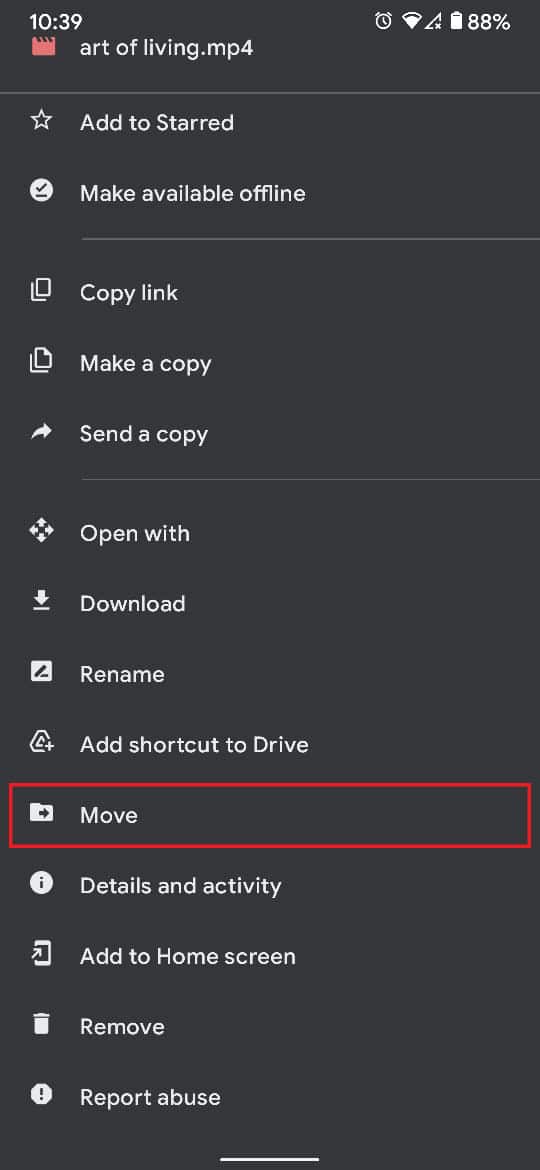
13. Shaashada ka muuqata meelo kala duwan, dooro 'My Drive'.
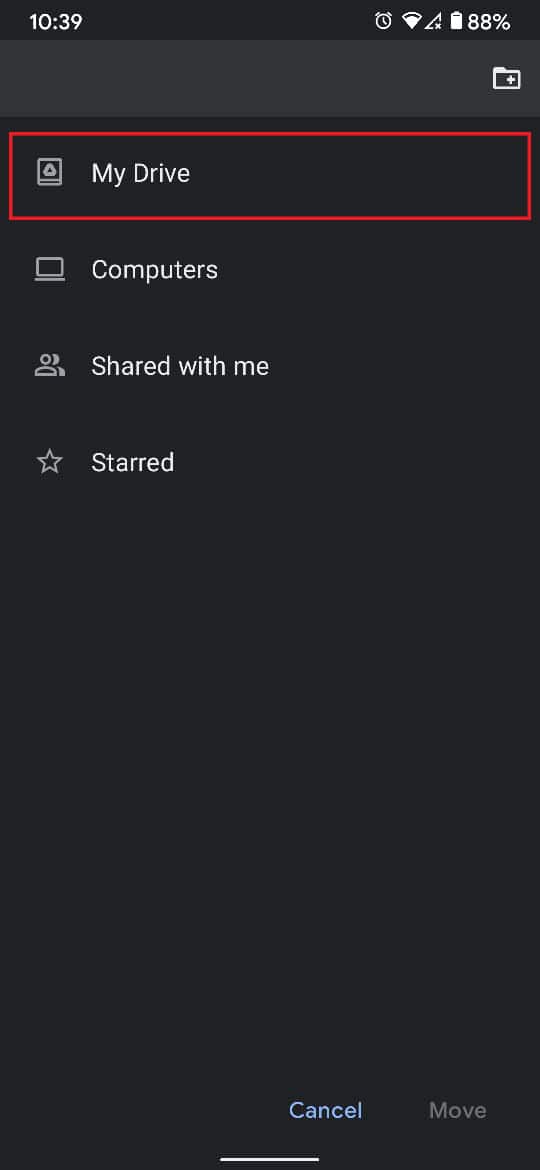
14. Dhinaca midig ee sare ee shaashadda, ku dhufo galka leh calaamad lagu daray(tap on the folder with a plus icon) si aad u abuurto gal cusub. Haddii gal madhan uu hore u jiray, waxaad u rari kartaa faylalka halkaas.

15. Marka faylka la doorto, ku dhufo 'Move' oo ku yaal geeska midig ee hoose ee shaashadda.

16. Waxaa soo bixi doona daaqad soo baxday oo ka hadlaysa cawaaqibka dhaqaaqa Taabo 'Dhaqdhaqaaq'( ‘Move’) si aad u dhamaystirto hawsha.

17. Faylashaada si guul leh ayaa looga rari doonaa Google Drive una guuri doona mid kale.
Sidoo kale akhri: (Also Read:)Sida loo soo celiyo kaabta WhatsApp Google Drive ilaa iPhone( How to Restore Whatsapp Backup From Google Drive to iPhone)
Habka 3: Isticmaal MultCloud si aad ugu kala wareejiso faylasha u dhexeeya Google Accounts(Method 3: Use MultCloud to Transfer Files Between Google Accounts)
MulCloud(MultCloud) waa adeeg dhinac saddexaad u oggolaanaya isticmaaleyaasha inay habeeyaan oo maamulaan dhammaan akoonnada kaydinta daruurtooda hal meel ku habboon. Adigoo isticmaalaya MultiCloud(MultCloud) , waxaad ka wareejin kartaa dhammaan faylashaada Google Drive una wareejin kartaa mid kale.
1. Madaxa shabakada MultCloud oo samee akoon bilaash ah(create a free account) .

2. Shaashadda bogga guriga, guji ikhtiyaarka cinwaankiisu yahay 'Ku dar adeegyada daruuraha'(‘Add cloud services’) ee ku yaal guddiga bidix.

3. Guji Google Drive ka dibna dhagsii 'Next' si aad u sii wadato.

4. Iyada oo ku saleysan dookhaaga, waxaad bedeli kartaa magaca(change the name) bandhiga koontada Google Drive(Google Drive account) oo aad ku dari kartaa xisaabta.(add the account.)
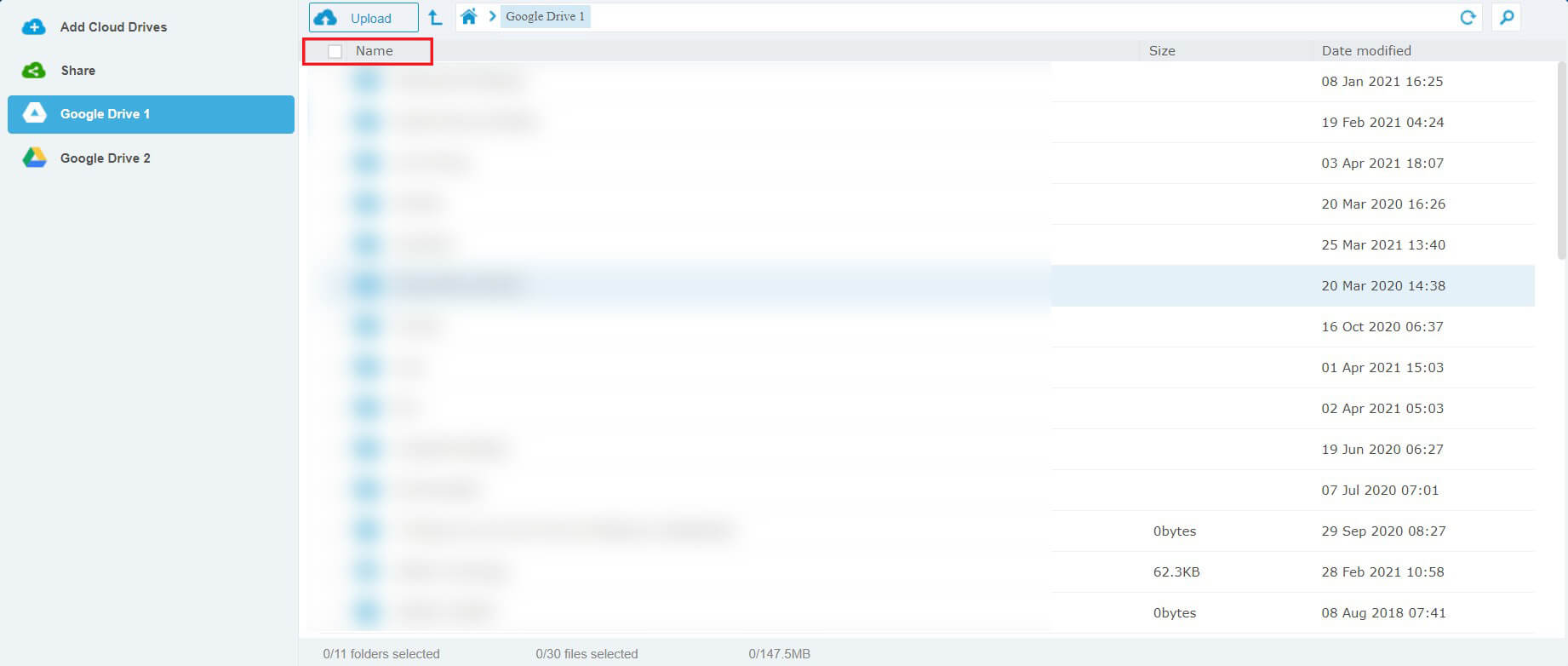
5. Waxaa lagu weecin doonaa bogga galitaanka Google(Google sign-in page) . Ku dar koontada aad dooratay oo ku celi habka(repeat the process) si aad ugu darto xisaabta labaad sidoo kale.
6. Marka labada xisaabood lagu daro, dhagsii koontada Google Drive-ka ee aasaasiga ah(primary Google Drive account) .
7. Dhammaan faylashaada iyo faylalkaaga halkan ayaa lagu soo bandhigi doonaa. Guji(Click) ikhtiyaarka ' Magaca'(‘Name’) ee ka sarreeya faylasha si aad u doorato dhammaan faylasha iyo faylalka.
8. Midig ku dhufo(Right-click ) doorashada oo guji 'Copy to' si aad u sii waddo.

9. Daaqada soo muuqata,guji Google Drive 2 (account your secondary) ka dibna riix Transfer .

10. Dhammaan faylashaada waxa lagu koobiyi doonaa koontada Google Drive -ka labaad . Waxaad ka tirtiri kartaa faylasha akoonkaaga Drive -ka si aad u dhamaystirto habka wareejinta.
Hababka Dheeraadka ah(Additional Methods)
Iyadoo hababka aan kor ku soo sheegnay ay yihiin siyaabo aad ugu habboon oo lagu kala wareejinayo xogta u dhaxaysa xisaabaadka Google Drive , had iyo jeer waxaa jira habab dheeraad ah oo aad isku dayi karto.
1. Soo deji oo dib u soo rar dhammaan faylalka:(1. Download and Re-upload all the files:) Tani waxay noqon kartaa habka ugu cad ee loogu wareejinayo faylasha hal akoon oo kale. Haddii isku xirka internetku uu gaabis yahay, markaa habkani wuxuu noqon karaa mid aad u daal badan oo waqti badan qaata. Laakiin shabakadaha degdega ah, tani waa inay si fiican u shaqeyso.
2. Isticmaal astaanta Google-ka-qaadista(2. Use the Google Takeout Feature) : Muuqaalka Google(Google Takeout) -ka-qaadista wuxuu u oggolaanayaa isticmaaleyaasha inay u dhoofiyaan dhammaan Xogtooda Google(Google Data) -ka faylka kaydka la soo dejisan karo. Adeeggani aad buu faa'iido u leeyahay wuxuuna ka caawiyaa isticmaalayaasha inay isla soo dejiyaan qaybo badan oo xog ah. Marka la soo dejiyo, waxaad geli kartaa faylasha koontada Google -ka cusub.(Google)
Taas, waxaad hanatay xirfadda u haajiridda galka Google Drive . Marka xigta ee aad aragto inaad ka dhammaanayso booska Drive , samee akoon kale Google oo raac tillaabooyinka aan kor ku soo sheegnay.
lagu taliyay:(Recommended:)
- Isku-dar dhowr Google Drive iyo Kootooyinka Sawirrada Google(Merge Multiple Google Drive & Google Photos Accounts)
- Sida loo hagaajiyo wax kamarad ah oo laga helay Google Meet(How To Fix No Camera Found In Google Meet)
- 7 siyaabood oo lagu hagaajiyo iimaylka ku dheggan Outbox of Gmail(7 Ways to Fix Email Stuck in Outbox of Gmail)
- 6 siyaabood oo aad uga takhalusi karto xayeysiiska taleefankaaga Android(6 Ways to Get Rid of Ads on your Android Phone)
Waxaan rajeyneynaa in hagahan uu waxtar lahaa oo aad awooday inaad ka guurto faylasha Google Drive una guurto mid kale( move files from one Google Drive to another) . Haddii aad wali hayso wax su'aalo ah oo ku saabsan maqaalkan, markaa xor ayaad u tahay inaad ku waydiiso qaybta faallooyinka.
Related posts
Isku-dubarid Xisaabaadka Google Drive-ka ee Badan Windows 10
Isku-dar dhowr Google Drive iyo Kootooyinka Sawirrada Google
Sida Looga Saaro Faylasha Kooban ee Google Drive
Ku dheji Fayl kasta oo Windows ah Google Drive, OneDrive iyo Dropbox
Sida Ubuntu Loogu Sameeyo Google Drive-kaaga
Sida loo Beddelo Kaabta Google Drive iyo Sync Goobta Faylka
6 Talooyin Google Drive sare leh oo laga yaabo inaadan ka warqabin
Google Drive vs Dropbox: Astaamaha, Software-ka, Isbarbardhigga Qorshayaasha Kaydinta
Sida loo soo dejiyo Khariidadaha Google ee Windows 11
Sida loo horumariyo qoraalka Google Docs
Tirtir faylasha junk ee ku meel gaadhka ah oo baabi'iya kaydinta Google Drive
Sida loo xafido dukumeenti ku kaydsan Google Drive
Sida Google Drive loogu wareejiyo akoon kale oo Google ah?
Beddel ama wareeji lahaanshaha faylalka iyo galka Google Drive
Sida loo xafido oo loo xafido faylashaada Google Drive
Sida loo kaydiyo lifaaqyada iimaylka Outlook ee Google Drive ee iPadka
2 siyaabood oo loo beddelo Margins gudaha Google Docs
Sida loo soo kabsado Google Docs la tirtiray
Ka bax Gmail ama Koontada Google si toos ah ( Sawiro)
Tirtir Taariikhda Raadinta Google & Wax kasta oo ay adiga kaa ogtahay!
